KOMMUNIKATIONSHANTERINGSRAPPORT S./M.
En kommunikationshanteringsrapport kan skrivas ut antingen automatiskt eller manuellt.
Kommunikationshanteringsrapporten skrivs ut automatiskt när antalet kommunikationsresultat uppgår till 100 eller när en angiven tidpunkt infaller. Sänd- och mottagningsloggarna kan också skrivas ut separat.
Tillvalsprodukter krävs för att använda faxfunktionen. För information om vilka tillvalsprodukter som behövs för att använda faxfunktionen, se "Tillvalsprodukter som krävs för varje funktion."
De objekt som skrivs ut för rapporten och en beskrivning av varje objekt anges nedan.
AVD.-ID
Om Hantering av avdelnings-ID har aktiverats skrivs avdelnings-ID ut. Sändloggarna visas efter avdelnings-ID.
STARTTID
Datumet och tiden (med 24-timmarsklocka) då dokumentet började skickas eller tas emot. En asterisk (*) anger att jobbet redan har skrivits ut. Om SSO-H har angetts som inloggningstjänst skrivs användarnamnet ut under angiven tid. Användarnamnet skrivs inte ut när maskinen inte kan identifiera användaren (t.ex. vid automatisk vidarebefordring).
ANSLUT. FAXADRESS
Mottagarens adress.
Om jobbet skickas till en filserver (FTP, SMB eller WebDAV):
Sökvägsnamnet skrivs ut på den andra raden.
Om jobbet skickas via fax:
Subadressen skrivs ut på den andra raden.
Obs! |
Om ACCESS MANAGEMENT SYSTEM KIT aktiveras när en inloggad allmän användare skriver ut en kommunikationshanteringsrapport, skrivs jobb som utförs av andra användare ut med "***" i kolumnerna för mottagaradress, subadress och mappsökväg. Om du vill visa informationen i kolumnerna för mottagaradress, subadress och mappsökväg, loggar du in som administratör. |
ANSLUTANDE NAMN
Mottagarens namn.
Obs! |
Om ACCESS MANAGEMENT SYSTEM KIT aktiveras när en inloggad allmän användare skriver ut en kommunikationshanteringsrapport, skrivs jobb som utförs av andra användare ut med "***" i kolumnen för mottagar-ID. Om du vill visa informationen i kolumnen för mottagar-ID, loggar du in som administratör. |
JOBBNR.
Det fyrsiffriga nummer som tilldelades automatiskt när dokumentet beviljades för sändning eller mottagning.
Nummer mellan 0001 och 4999 avser sändning och nummer mellan 5001 och 9999 avser mottagning.
KOMMUNIK. LÄGE
Överföringens typ och metod.
Överföringstyp: Skicka (S.), Mottagning (M.)
Överföringsmetod: FTP, SMB, WebDAV, Brevlåda (MAIL BOX), I-Fax (I-FAX), E-post (E-MAIL), G3, ECM
Obs! |
G3- och ECM visas om Sats för fjärrfax har aktiverats. |
SID.
Antal sidor som skickades eller togs emot.
RESULTAT
Skriver ut "OK", "FEL" eller "--".
Om ett sändjobb avbryts skrivs <STOPP> ut i kolumnen Resultat i sändrapporten.
OK: | Sändningen slutfördes. Kommunikationstiden skrivs ut bredvid "OK." |
FEL: | Sändningen misslyckades. Kommunikationstiden och felkoden skrivs ut bredvid "FEL." |
--: | Maskinen kunde inte bekräfta om e-postmeddelandet eller I-Faxet du skickade faktiskt levererades till servern eller destinationen. Om du använder Sats för fjärrfax, kunde du inte få något meddelanden från servern om att sändningen slutfördes. |
Obs! |
En lista över sändningar via fax, e-post, I-fax, filserver och brevlåda skrivs ut på kommunikationshanteringsrapporten. Om ett fält är för stort för att få plats i skärmen, skrivs bara de tecken ut som får plats i skärmen. |
Skriv ut kommunikationshanteringsrapporten automatiskt
Kommunikationshanteringsrapporten kan skrivas ut automatiskt.
1.
Tryck på  .
.
 .
. 2.
Tryck på [Funktionsinställningar] → [Skicka] → [Gemensamma inställningar].
3.
Tryck på [Kommunikationshanteringsrapport].
4.
Ange varje inställning → tryck på [OK].
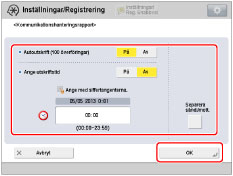
<Autoutskrift (100 överföringar)>:
Tryck på [På] om du automatiskt vill skriva ut kommunikationshanteringsrapporten när antalet sänd- och mottagningsöverföringar når 100.
<Ange utskriftstid>:
Om du vill skriva ut rapporten på en angiven tid, tryck på [På] → ange tiden med  -
-  (siffertangenterna).
(siffertangenterna).
 -
-  (siffertangenterna).
(siffertangenterna).Skriv klockslaget med 24-timmarsklocka och fyra siffror (inklusive nollor).
Exempel: | 7:05 fm → 0705 |
11:18 em → 2318 |
Om du gör ett fel när du anger tiden, tryck på  för att rensa inmatningen → skriv ett annat fyrsiffrigt värde.
för att rensa inmatningen → skriv ett annat fyrsiffrigt värde.
 för att rensa inmatningen → skriv ett annat fyrsiffrigt värde.
för att rensa inmatningen → skriv ett annat fyrsiffrigt värde.Om antalet överföringar överskrider 100 innan den angivna tiden för daglig aktivitetsrapport infaller, skrivs en kommunikationshanteringsrapport ut över de 100 senaste överföringarna.
Om du vill att de båda loggarna ska skrivas ut separat kan du trycka på [Separera sänd./mott.] så att tangenten framhävs.
Skriv ut kommunikationshanteringsrapporten manuellt
Du kan skriva ut kommunikationshanteringsrapporten manuellt.
1.
Tryck på  .
.
 .
.2.
Tryck på [Jobblogg] → [Jobb].
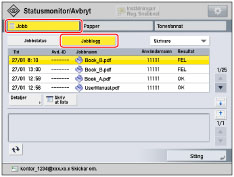
3.
Tryck på listrutan → välj önskad inställning → tryck på [Skriv ut lista].
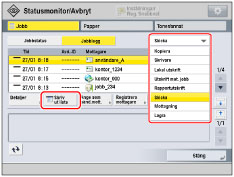
Obs! |
Om du vill skriva ut sändhistoriken för faxaktivitetsrapporten, väljer du [Fax] i listrutan. (Se "FAXAKTIVITETSRAPPORT S/M.") |
4.
Tryck på [Ja].
Obs! |
Om [Visa jobblogg] i [Hanteringsinställningar] (Inställningar/Registrering) har satts till "Av", visas inte [Kommunikationshanteringsrapport]. Om [Visa jobblogg] i [Hanteringsinställningar] (Inställningar/Registrering) ändras från "Av" till "På" ändras följande inställningar automatiskt till "Av": Autoutskrift (100 överföringar) Ange utskriftstid En lista över sändningar via e-post, I-Fax och filserver skrivs ut på kommunikationshanteringsrapporten. Om Sats för fjärrfax är aktiverad, skrivs resultatet från faxsändningar ut. När meddelandet <Kontrollera skrivaren. Kontakta Service.> visas, innebär det att skrivarfunktionen inte är tillgänglig. Därefter skriver maskinen automatiskt ut en kommunikationshanteringsrapport när den återställts efter problemet. De senaste 100 kommunikationsloggarna skrivs ut på rapporten. |